この手順では、位置グリップを使用して、既存のマルチビュー ブロックの位置を変更します。 モデル ビューでは、位置グリップに、オブジェクトの XY 平面に沿って編集、オブジェクトの YZ 平面に沿って編集、オブジェクトの XZ 平面に沿って編集の 3 つの編集モードがあります。 [Ctrl]キーを押して編集モードを順番に選択できます。既定のモードは、「オブジェクトの XY 平面に沿って編集」です。プラン ビューでは、位置グリップを使用して 1 つの平面上での位置を変更できます。
また、プロパティ パレットを使用してマルチビュー ブロックの位置を変更することもできます。
- 位置を変更するマルチビュー ブロックを選択します。
- 位置グリップを選択します。
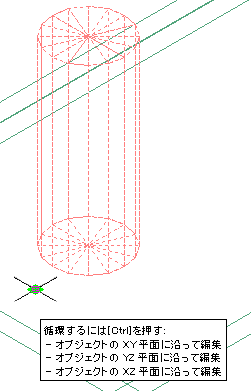
- マルチビュー ブロック希望の場所に移動してクリックするか、値を入力して[Enter]を押します。
任意の編集モードで 2 番目の方向に任意の値を入力する場合には(XY 平面に沿って編集中に Y 方向に値を入力する場合など)、[Tab]キーを押すと 2 つの方向の間で順番に選択できます。
また、特定の方向のみに沿ってマルチビュー ブロック移動するよう、ロックすることもできます。 現在の編集モードで寸法方向のいずれかの値を入力してから[Tab]を押すと、マルチビュー ブロックの移動が 2 番目の寸法方向に拘束されます。たとえば、XY 平面に沿って編集している場合には、X 次元に値を入力して、[Tab]キーを押すことができます。X 次元は入力された値にロックされ、マルチビュー ブロック移動は Y 次元の方向に限定されます。
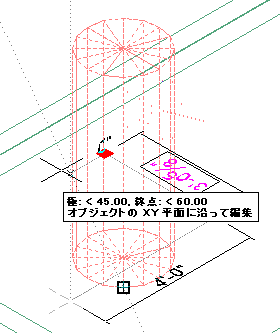
- 右クリックして[すべて選択解除]をクリックします。グリップがオフに切り替わります。